Apple Maps, наконец, позволяет вам перемещаться в автономном режиме
Загрузите пользовательский регион в Apple Maps iOS 17, чтобы перемещаться в автономном режиме на вашем iPhone, iPad или Apple Watch, искать близлежащие места и многое другое.
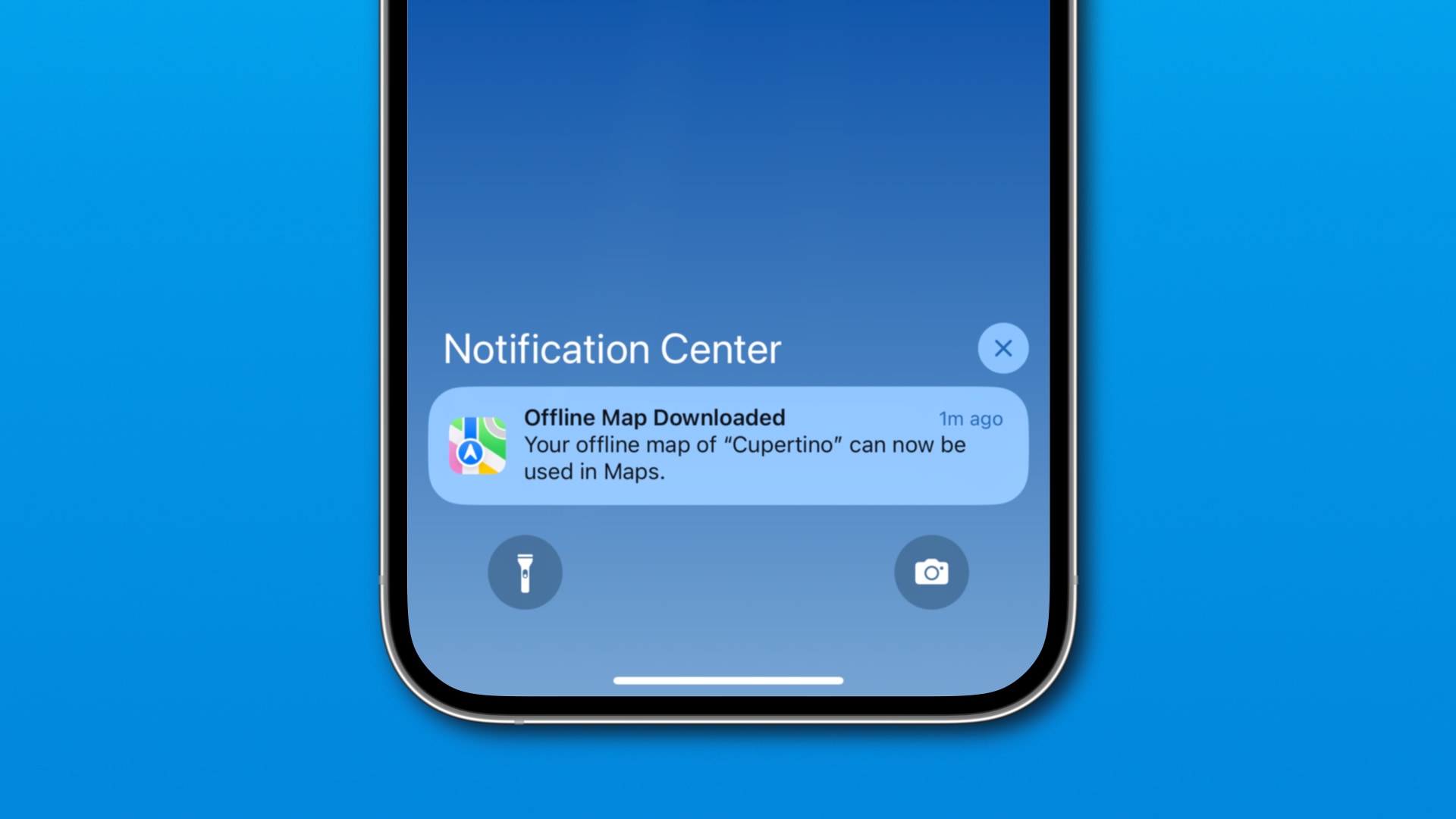 Вы будете уведомлены, когда карта будет загружена | Изображение: Кристиан Зибрег/iDB
Вы будете уведомлены, когда карта будет загружена | Изображение: Кристиан Зибрег/iDB
Apple, наконец, реализовала возможность загружать пользовательскую область в приложении «Карты», чтобы использовать ее для автономной навигации, получения информации о местах и многого другого.
Карты будут автоматически обновлять загруженные карты новым содержимым. Вы можете загрузить несколько карт для автономного использования, переименовать и удалить их и т. д.
Для этой функции требуется iOS 17, iPadOS 17 и watchOS 10 или новее.
Офлайн-навигация приходит в Apple Maps
Apple неуклонно совершенствует свой картографический сервис с тех пор, как отказалась от Google Maps в качестве стандартного приложения с выпуском обновления iOS 7 в 2014 году.
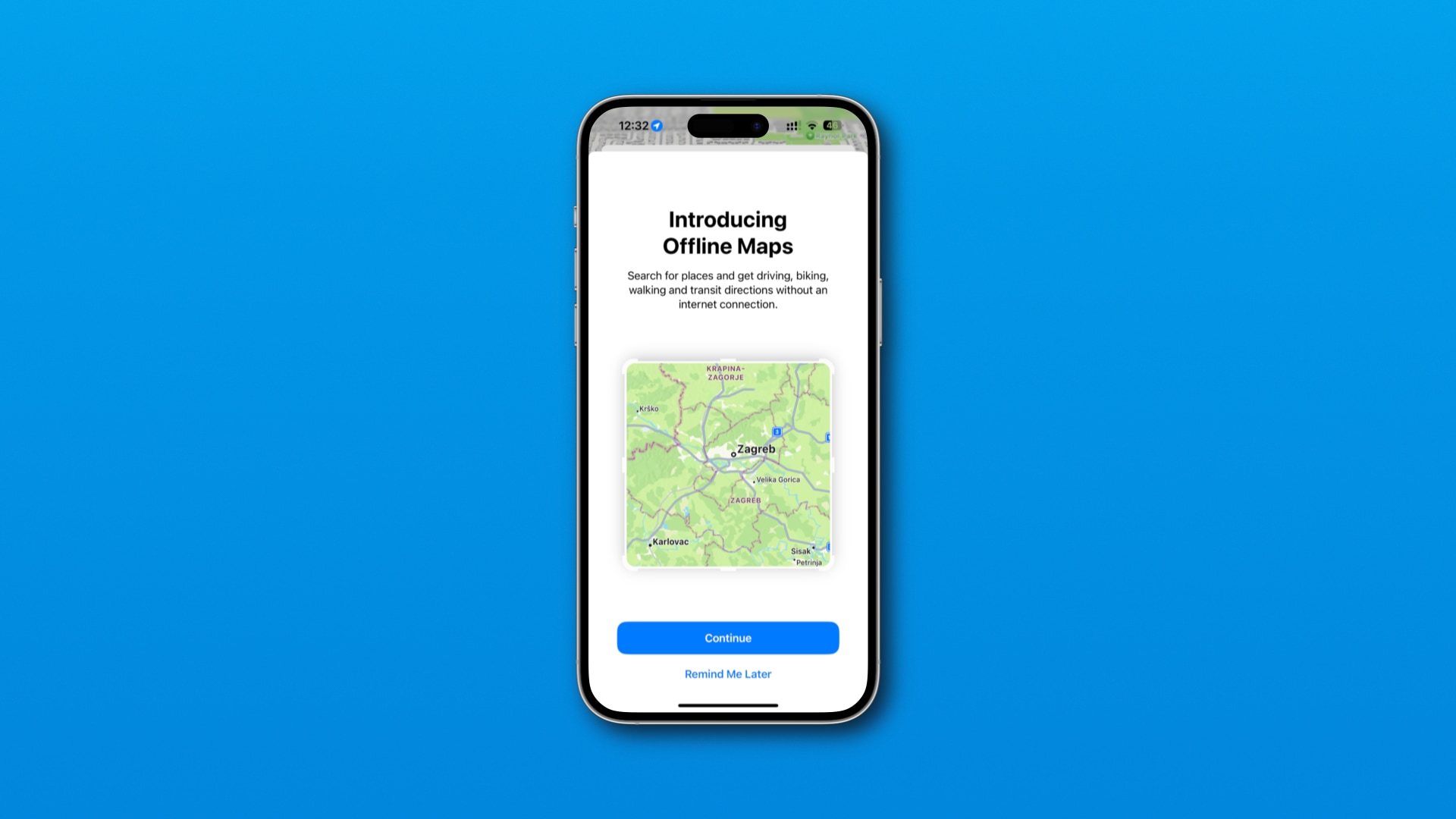 Автономные карты работают на iPhone, iPad и Maci | Изображение: Кристиан Зибрег/iDB
Автономные карты работают на iPhone, iPad и Maci | Изображение: Кристиан Зибрег/iDB
На мероприятии WWDC в июне компания объявила о множестве новых функций на своих платформах, заметным дополнением которых стали автономные карты. Раньше Apple Maps кэшировала некоторые данные, но это первый раз, когда приложение поддерживает действительно автономные карты.
Все режимы мобильности поддерживают автономную навигацию, включая вождение, ходьбу, общественный транспорт и езду на велосипеде. Так что, если вы велосипедист, который любит исследовать новые районы с прерывистым покрытием сотовой связи, теперь вы можете ориентироваться с пошаговыми инструкциями в автономном режиме.
Расчетное время прибытия в автономном режиме может быть менее точным, если есть новые дорожные происшествия или свежие пробки, о которых офлайн-карта не знает.
Автономные карты не ограничиваются пошаговой навигацией — вы можете использовать другие функции вне Wi-Fi или сотовых сетей, например, искать и исследовать близлежащие места, просматривать информацию о местах, например часы работы и рейтинги, и т. д.
Apple Maps: требования к автономным картам
Для загрузки карт для автономного использования необходимо следующее:
- iPhone как минимум с iOS 17.0
- iPad как минимум с iPadOS 17.0
- Apple Watch на базе watchOS 10.0 или более поздней версии
В настоящее время офлайн-карты в macOS Sonoma не поддерживаются.
Apple Watch использует офлайн-карты, загруженные на сопряженный iPhone. Если на iPhone не загружены карты для автономного использования или телефон находится за пределами диапазона Bluetooth, вы не сможете использовать автономные карты на часах.
Apple Maps: как скачать карты для автономного использования
Чтобы загрузить части карты для доступа в автономном режиме, нажмите на изображение своего профиля в Картах на iPhone или iPad и выберите «Офлайн-карты» > «Загрузить новую карту».
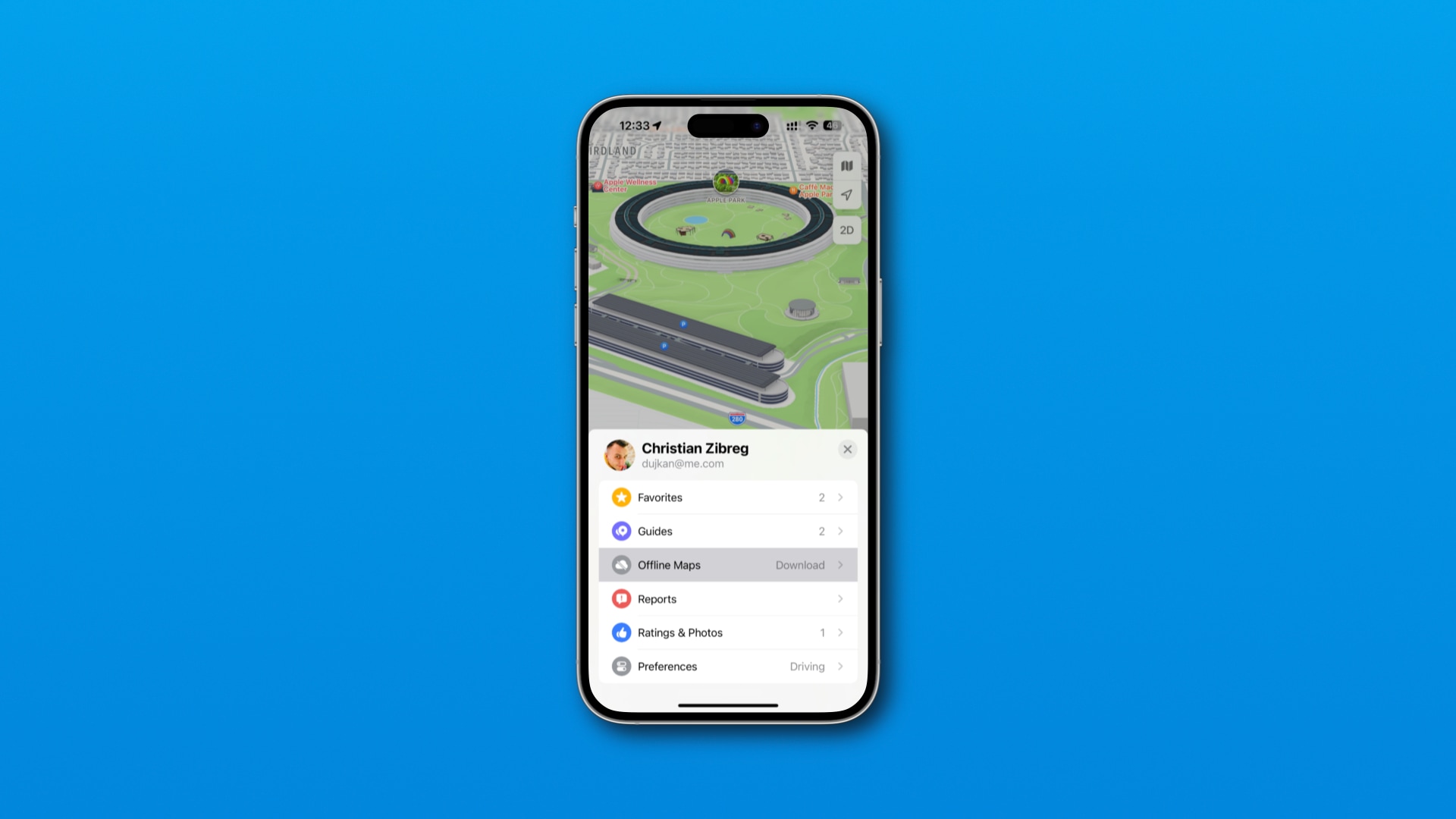 Нажмите на изображение своего профиля, чтобы получить доступ к офлайн-картам | Изображение: Кристиан Зибрег/iDB
Нажмите на изображение своего профиля, чтобы получить доступ к офлайн-картам | Изображение: Кристиан Зибрег/iDB
Вы можете перетаскивать маркеры на мини-карте, чтобы определить пользовательскую область для загрузки. Используйте щипок для увеличения и уменьшения масштаба. Вы не можете загрузить всю карту планеты Земля, хотя я смог уменьшить масштаб настолько, чтобы загрузить карту моей родной страны.
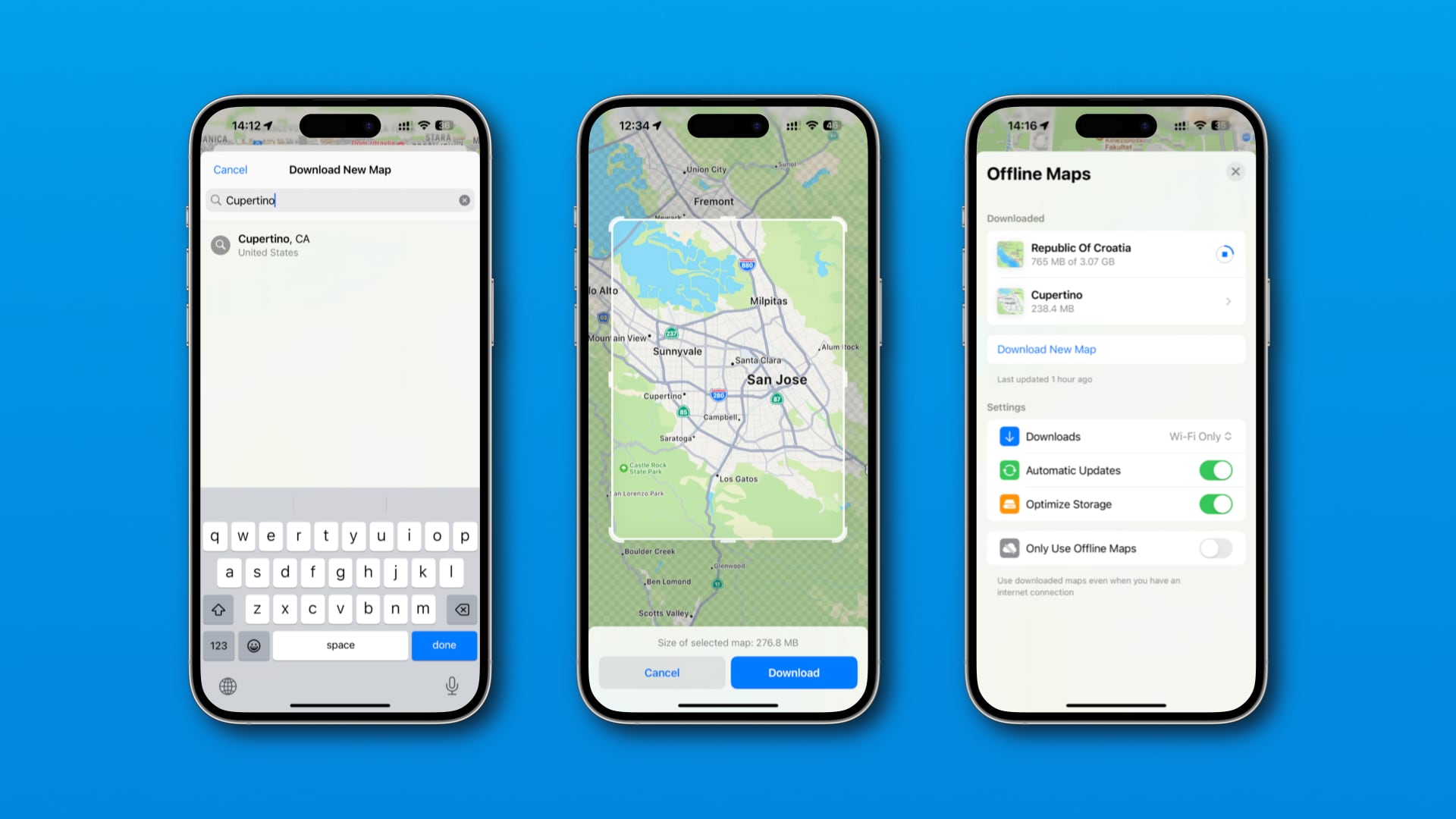 Выбор части карты для загрузки | Изображение: Кристиан Зибрег/iDB
Выбор части карты для загрузки | Изображение: Кристиан Зибрег/iDB
Когда вы изменяете размер карты, ваш предполагаемый размер загрузки соответственно обновляется. Когда закончите, нажмите «Загрузить». Используйте меню «Загрузки» в настройках офлайн-карт, чтобы ограничить офлайн-загрузки только Wi-Fi и свести к минимуму использование сотовых данных.
Вы можете загрузить столько областей для автономного использования, сколько захотите.
Управление загруженными картами: переименование, удаление и т. д.
Включение автоматических обновлений на экране автономных карт побуждает приложение получать обновления для ваших автономных карт, если таковые имеются. Включите функцию «Оптимизировать хранилище», чтобы Карты автоматически удаляли офлайн-карты, которые не использовались какое-то время, когда не хватает места для хранения.
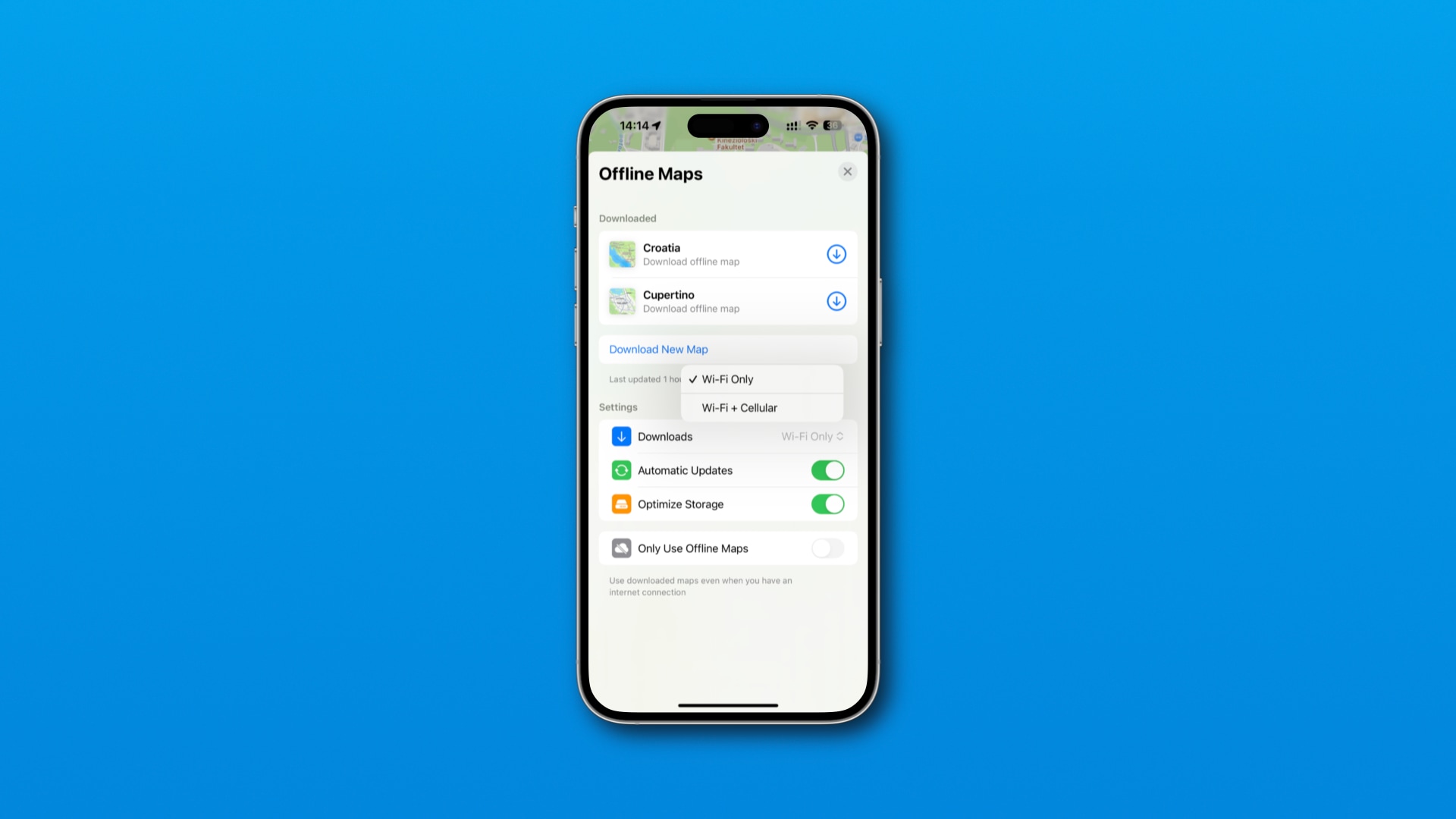 Автономные загрузки могут быть ограничены Wi-Fi | Изображение: Кристиан Зибрег/iDB
Автономные загрузки могут быть ограничены Wi-Fi | Изображение: Кристиан Зибрег/iDB
Чтобы вручную удалить карту, проведите по ней влево на экране автономных карт и выберите «Удалить». Чтобы присвоить карте собственное имя, вместо этого выберите «Переименовать».
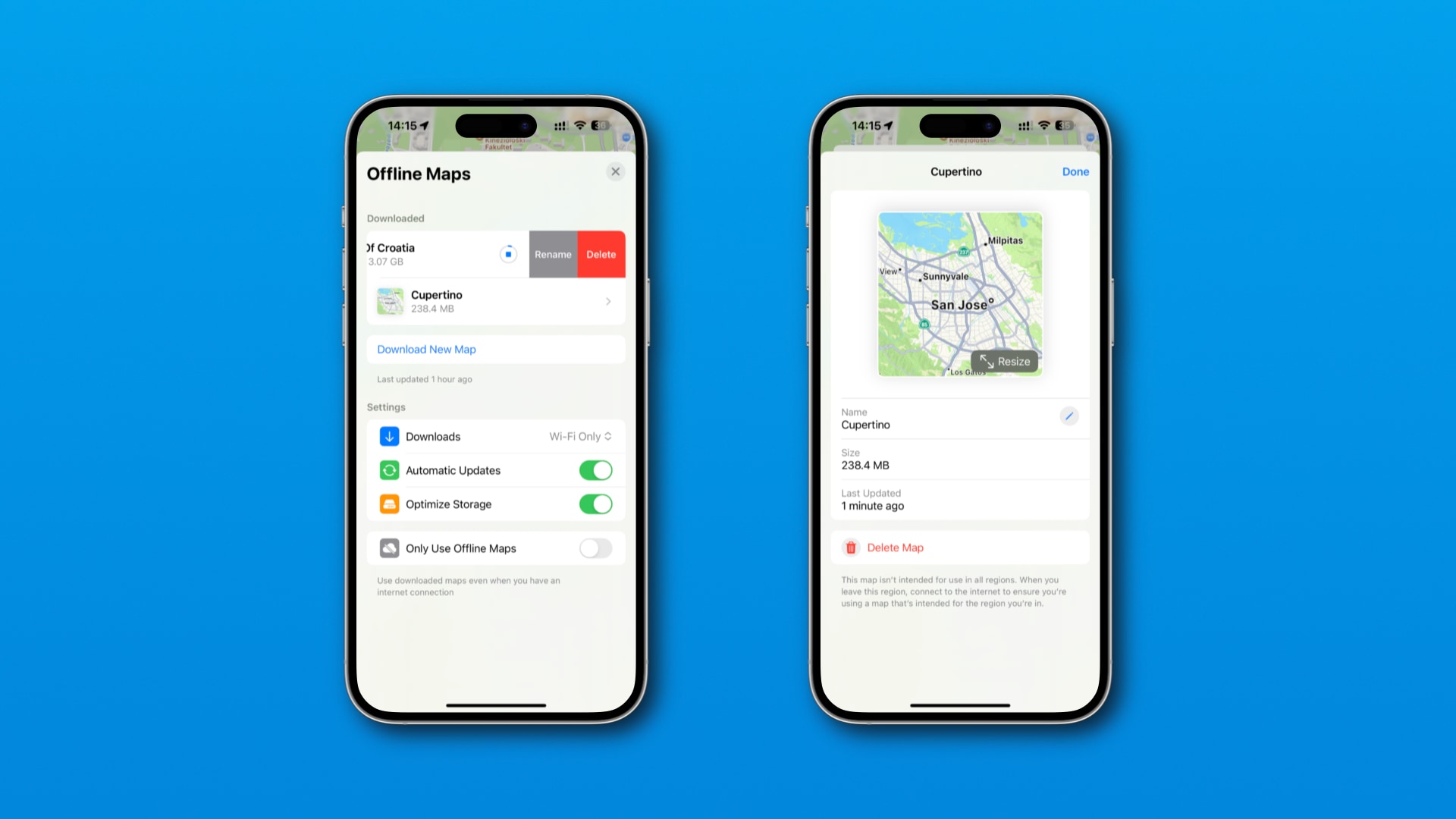 Удаление загруженной карты вручную | Изображение: Кристиан Зибрег/iDB
Удаление загруженной карты вручную | Изображение: Кристиан Зибрег/iDB
Вы также можете нажать любую загруженную карту, чтобы получить доступ к параметрам переименования (значок карандаша) и удаления (Удалить карту), а также изменить размер автономной карты, посмотреть, когда она последний раз обновлялась, и проверить, сколько места для хранения занимает загрузка.
Наконец, переключатель «Использовать только автономные карты» указывает приложению использовать автономные карты, даже если у вас есть подключение к сети. Метка «Использование автономных карт» отображается в верхней части карты, если эта опция включена.
Держите этот параметр выключенным. В противном случае Карты могут перестать предоставлять пошаговые инструкции, если вы отклонитесь от своего маршрута в область за пределами офлайн-карты.






